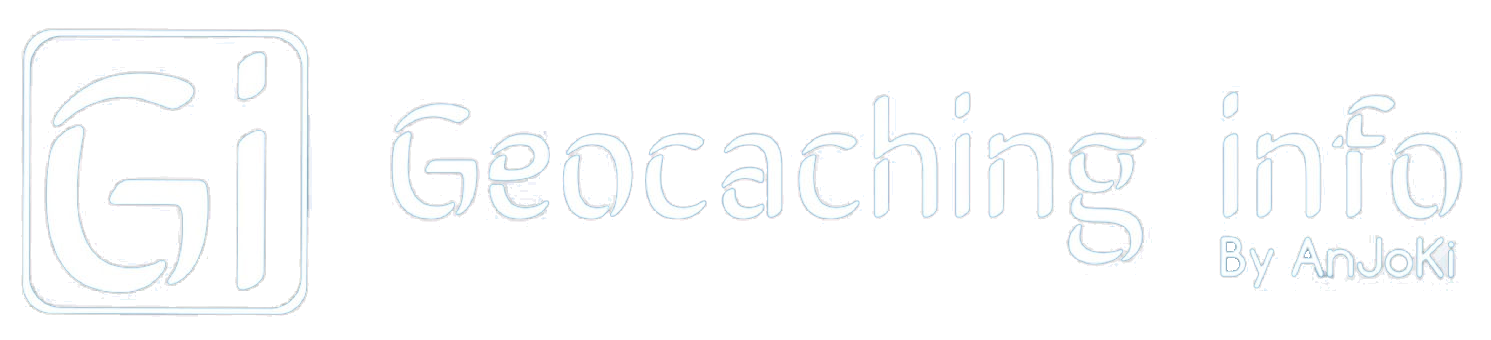Update artikel: 02-05-2025
Om gebruik te maken van de mogelijkheid om te navigeren met je smartphone moet je eerst de app ‘Trip Assistant’ op je smartphone installeren.
Download Cachetur.no Trip Assistant
Ga naar de App Store of Google Play en zoek op “Cachetur.no Trip Assistant” of klik op onderstaande link.

Download de app op je smartphone.
Login scherm
Als je de app opent voor de eerste keer zie je onderstaand scherm.

Login in met je ‘Gebruikersnaam‘ en ‘Wachtwoord‘ welke je ook gebruikt op de computer.
Route downloaden

- Druk op het witte wolkje rechtsboven om de routes die je op de computer hebt gemaakt te downloaden in de app.
Links zie je het ‘hamburger’ menu. Kijk gerust wat via dit menu mogelijk is maar hier gaan we met deze uitleg niet verder op in.

De nieuwe cacheroute staat nu in de app maar is is nog niet compleet.
- Druk op het zwarte wolkje om de gedetailleerde informatie te downloaden.

Het groene vinkje geeft aan dat alle informatie over de route is gedownload.
- Druk op de regel van de nieuwe route om naar het routeoverzicht te gaan.

Nu is het overzicht van de gehele route zichtbaar.
- Druk op de eerste regel met P1 om naar de parkeerplaats te navigeren.

- Klik onderaan op “Map“.
Je gaat nu naar bijvoorbeeld Google Maps.

- Klik op “Starten” om te navigeren naar de parkeerplaats.
- Eenmaal op de parkeerplaats aangekomen ga je terug van Google Maps naar de Trip Assistant door linksboven op “cachetur.no” te klikken.

- Klik op “Terug” of op “pijltje rechts” (naast de rode pijl) voor in dit geval de eerste cache.

- Onderaan zie je de mogelijkheden “Map” en “Open“. Kies voor ‘Open‘ om naar de app van geocaching.com te gaan.

Als de cache gevonden is ga je terug naar de cachetur app. door linksboven op “cachetur.no” te klikken. Je kunt nu naar de volgende cache te gaan.
Zie ook de andere handleidingen van Cachetur.no: